Osim što je sustav E-porezna dostupan građanima, dostupan je i obrtnicima i direktorima poduzeća čim je poduzeće registrirano, jer sustav po OIB-u povezuje direktora koji je upisan u sudskom registru i OIB poduzeća. Osnivačima sustav nije dostupan bez da ih direktor ovlasti.
Ovdje mi je namjera dati upute kako da građanin, obrtnik ili direktor poduzeća preko sustava dodijeli ovlaštenje drugoj osobi. Ta druga osoba može biti osnivač, knjigovođa ili netko treći.
Kako ući u sustav?
Za ulazak u sustav nije potrebno imati certifikat koji izdaje Fina. Onaj tko ga ima, može ga koristiti i tada će ulaziti kroz dio Prijava AKD ili Fina certifikatom. Svi ostali mogu pristupiti na isti način kako ulaze u sustav E-građani, a to znači s imenom i lozinkom koju su zatražili na Fini ili s tokenom većine banaka. Važno je da je token na njihovo ime. Znači, direktor poduzeća neće ulaziti s tokenom koji koristi za internet bankarstvo za poduzeće, već s tokenom za svoj privatni račun.
Na internetskoj adresi E-porezne u navedenom slučaju ulazi se u kroz prikazani dio naziva ULAZ.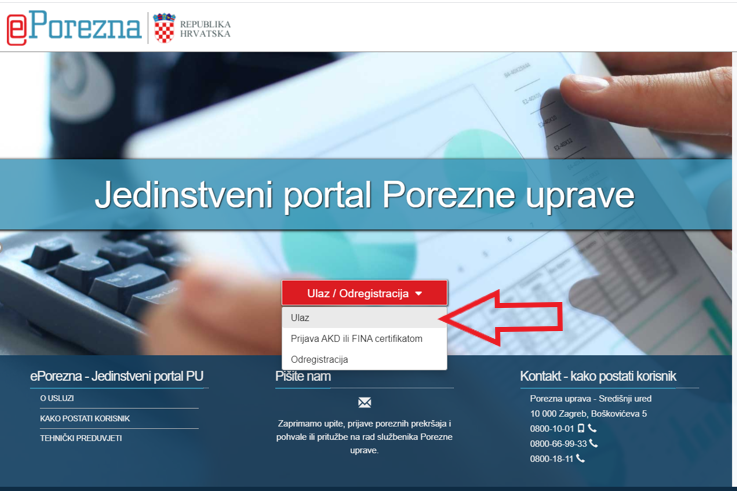
Slika 1. - Ulaz
Na narednom ekranu trebat ćete dozvoliti potvrdu autentifikacije i nakon toga ćete dobiti popis prihvatljivih vjerodajnica. Kad na popisu uočite izdavatelja svoje, a to će najčešće biti banka koja vam je izdala token, s desne strane uz njega kliknite na PRIJAVA i bit ćete preusmjereni na ekran sličan onome kad ulazite u svoje internet bankarstvo, pa ćete i postupiti na istovjetni način.
Kad se uspješno prijavite, bit ćete u sustavu E-porezna, kojeg za početak možete malo razgledati i saznati što sve on obuhvaća.
Kamo ući za dodjelu ovlaštenja?
1. KORAK
Na Početnoj stranici s lijeve strane kliknite na označeni dio Ovlaštenici.
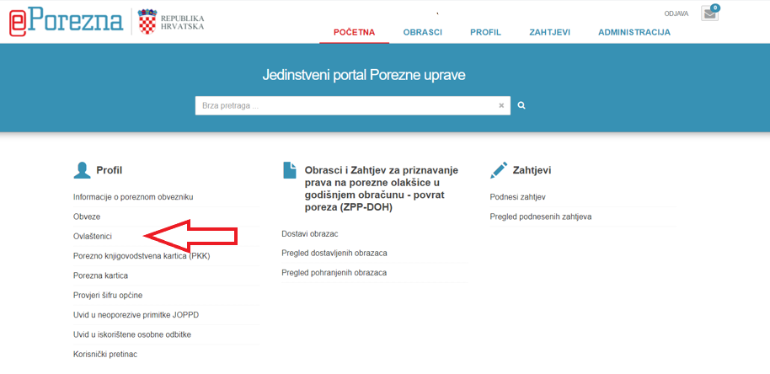
Slika 2. - Ovlaštenici
Kad uđete u taj dio, trebao bi Vam na ekranu biti dostupan popis ovlaštenika. Ako nikome do sada niste dali ovlaštenje ni na koji način, na popisu ćete biti samo Vi (građanin, obrtnik ili direktor). Ako ste ranije ovlastili putem obrasca punomoći primjerice svog računovođu, i on će biti na popisu.
2. KORAK
S gornje desne strane ćete naći plavim slovima link na Upravljaj ovlaštenjima: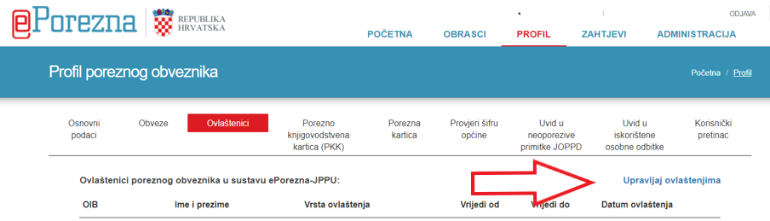
Slika 3. - Upravljaj ovlaštenjima
3. KORAK
Na narednom ekranu potrebno je da kliknete na Dodaj ovlaštenika, pa će Vam ekran izgledati ovako: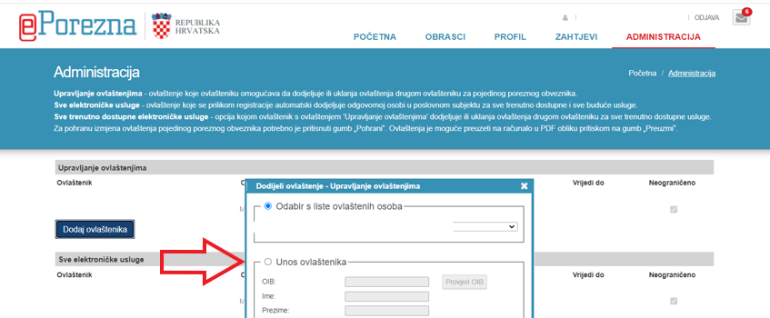
Slika 4. - Dodaj ovlaštenika
Trebate označiti kružić pored Unos ovlaštenika i potom ćete u polje za unos OIB-a trebati unijeti OIB osobe kojoj želite dodijeliti ovlaštenje. Kad ste ga upisali, kliknite na Provjeri OIB i sustav će popuniti preostala polja s imenom i prezimenom.
Ako osoba posjeduje i poslovni certifikat – što će redovno biti slučaj s vašim knjigovođom, potrebno je da u donjem dijelu Podaci poslovnog certifikata prvo označite kvadratić, a potom i upišete OIB poslovnog subjekta, obično poduzeća koje vam vodi knjige. I za to će sustav dopuniti podacima nakon što provjerite OIB.
Na toj kartici tada na dnu izvršite prihvaćanje.
4. KORAK
Time će se kartica maknuti s ekrana i pri dnu ekrana ćete vidjeti sa desne strane veliku oznaku Pohrani, koju morate kliknuti.
5. KORAK
Sada ste samo dodali osobu na popis, ali je dalje potrebno da joj dodijelite pojedina ovlaštenja.
Imate opciju da joj dodijelite sva ovlaštenja koja i sami imate ili da joj dodijelite ovlaštenja za pojedine dijelove sustava koji će njoj trebati.
Kad uđete u svaki pojedini dio od dostupnih:
1-Sve
2-Porez na dodanu vrijednost
3-Porez na dohodak i doprinosi
4-Porez na dobit
5-Porez na potrošnju
6-Igre na sreću i nagradne igre
7-Porezno knjigovodstvena kartica
8-Fiskalizacija
9-Preknjiženja
10-Korisnički pretinac: uvid u porezne akte
11-Korisnički pretinac: uvid u poruke
12-Zahtjevi
13-Porez na premije osiguranja od auto odgovornosti
Otvorit će se isti mali prozor kao ranije, ali će sada pri vrhu u padajućem izborniku biti i osoba koju ste maloprije dodali, pa ćete ju samo odabrati i kliknuti na Prihvati.
Kada ste to učinili za svaki pojedini dio za koji tu osobu želite ovlastiti, ponovo na samom dnu kliknite na veliku oznaku Pohrani.
Time je postupak brzo i jednostavno gotov.
Kako opozvati opunomoćenje?
U drugom koraku, Upravljanje ovlaštenjima, ćete samo pri vrhu maknuti kvačicu kraj imena osobe kojoj želite ukinuti ovlaštenje i Pohraniti promjenu pri dnu ekrana.
Sretno!
Teme i pitanja slobodno predlažite na Facebook stranici: Makora knjigovodstvo i poslovne usluge






